Lo esencial
Listado y filtros
Para ver las solicitudes de pago, accede a la sección en el Dashboard: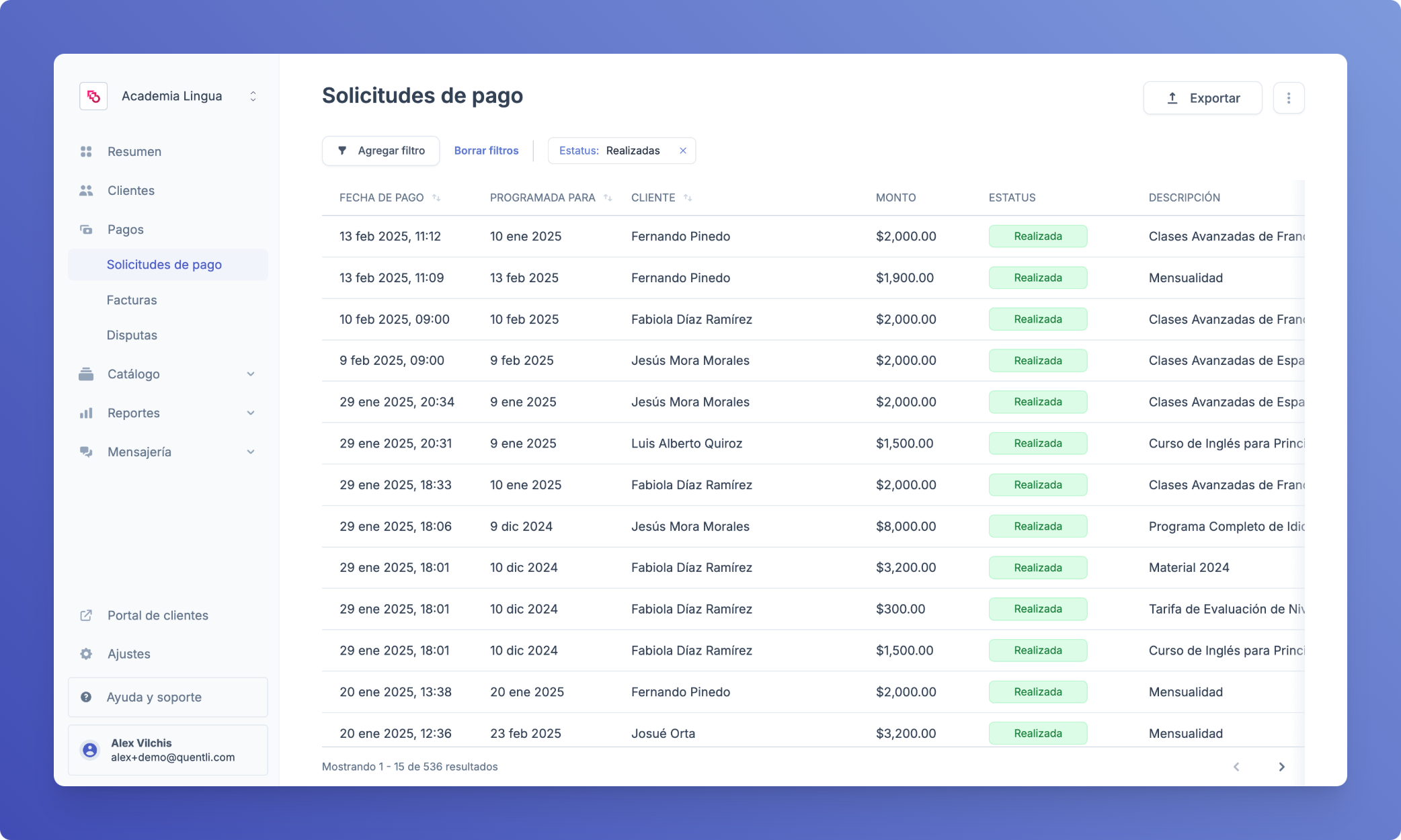
- Estado de la solicitud
- Rango de fechas (predeterminado o personalizado)
- Forma de pago (transferencia, tarjeta, OXXO, otros)
- Método de cobranza
- Concepto
- Cliente
- Metadatos
- Y muchos más filtros
Estados de solicitudes
Las solicitudes de pago pueden tener uno de estos estados:- Realizada: Cuando ya fue pagada
- Pendiente: Cuando aún no ha sido pagada y está a tiempo para hacer su pago
- Vencida: Cuando aún no ha sido pagada y ya pasó su fecha de vencimiento
- Cancelada: Cuando fue cancelada por un usuario
Exportar solicitudes
Las solicitudes de pago se pueden exportar a un archivo CSV (que puedes abrir con Excel) considerando los filtros activos.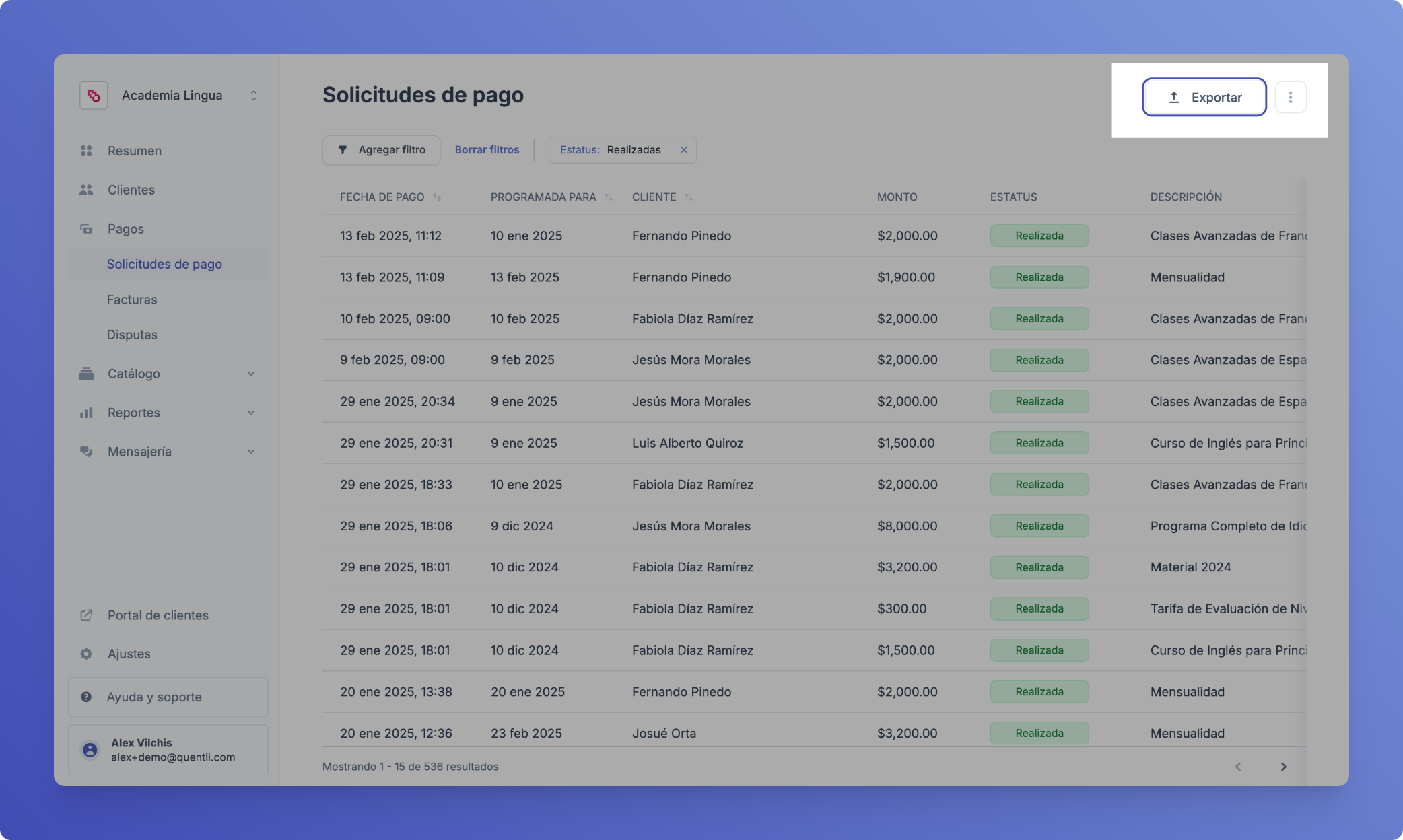
Se pueden exportar hasta 15,000 registros. Para volúmenes mayores, contacta a soporte.
Cómo crear una solicitud de pago
Si deseas asignar una deuda a un cliente para solicitar su pago, crea una solicitud de pago de la siguiente manera:1
Ir a Clientes
Ve a la sección de clientes en Dashboard.
2
Seleccionar cliente
Accede al cliente a quien deseas crearle la solicitud.
3
Crear solicitud
En la sección de Solicitudes de pago, presiona Crear: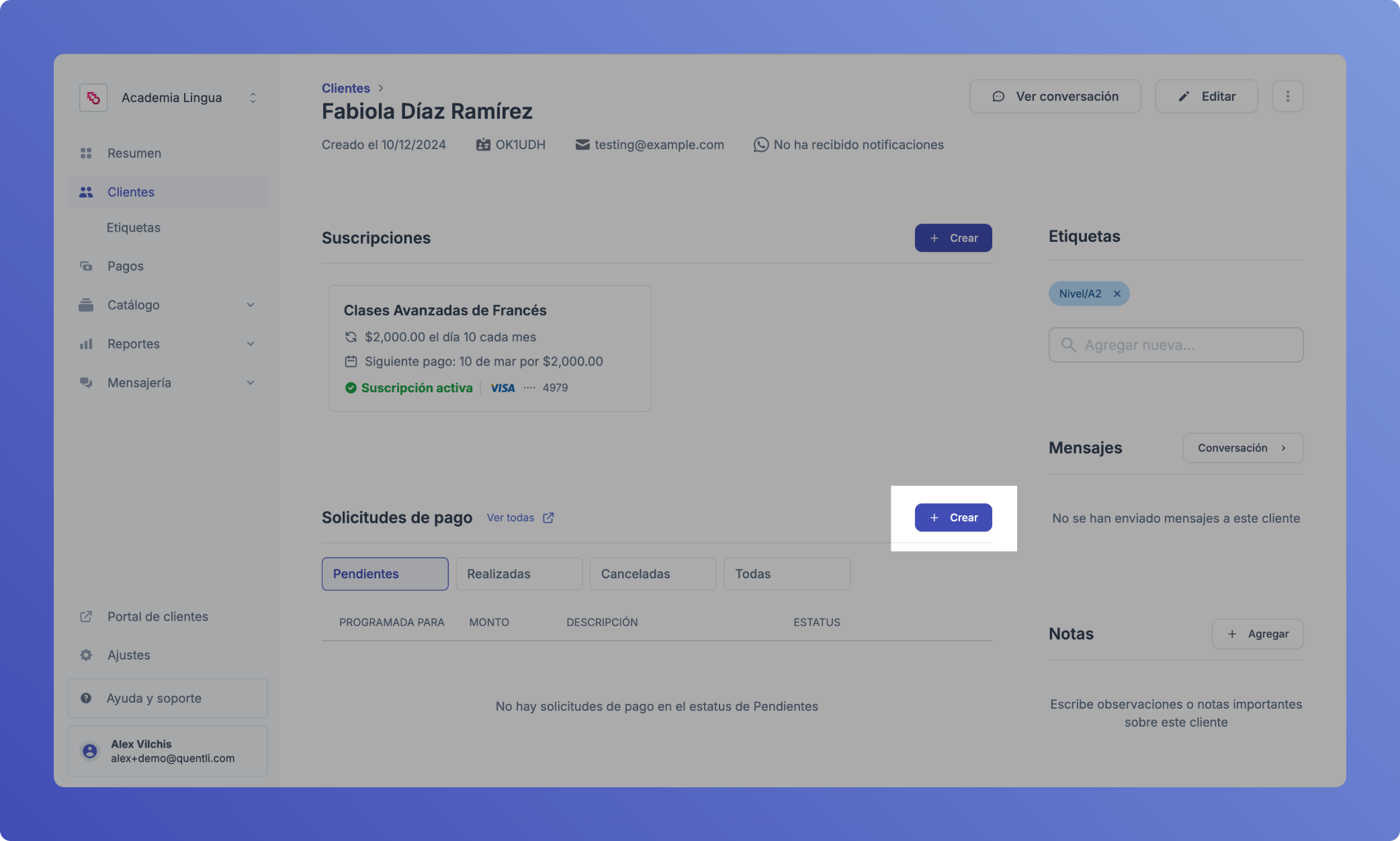
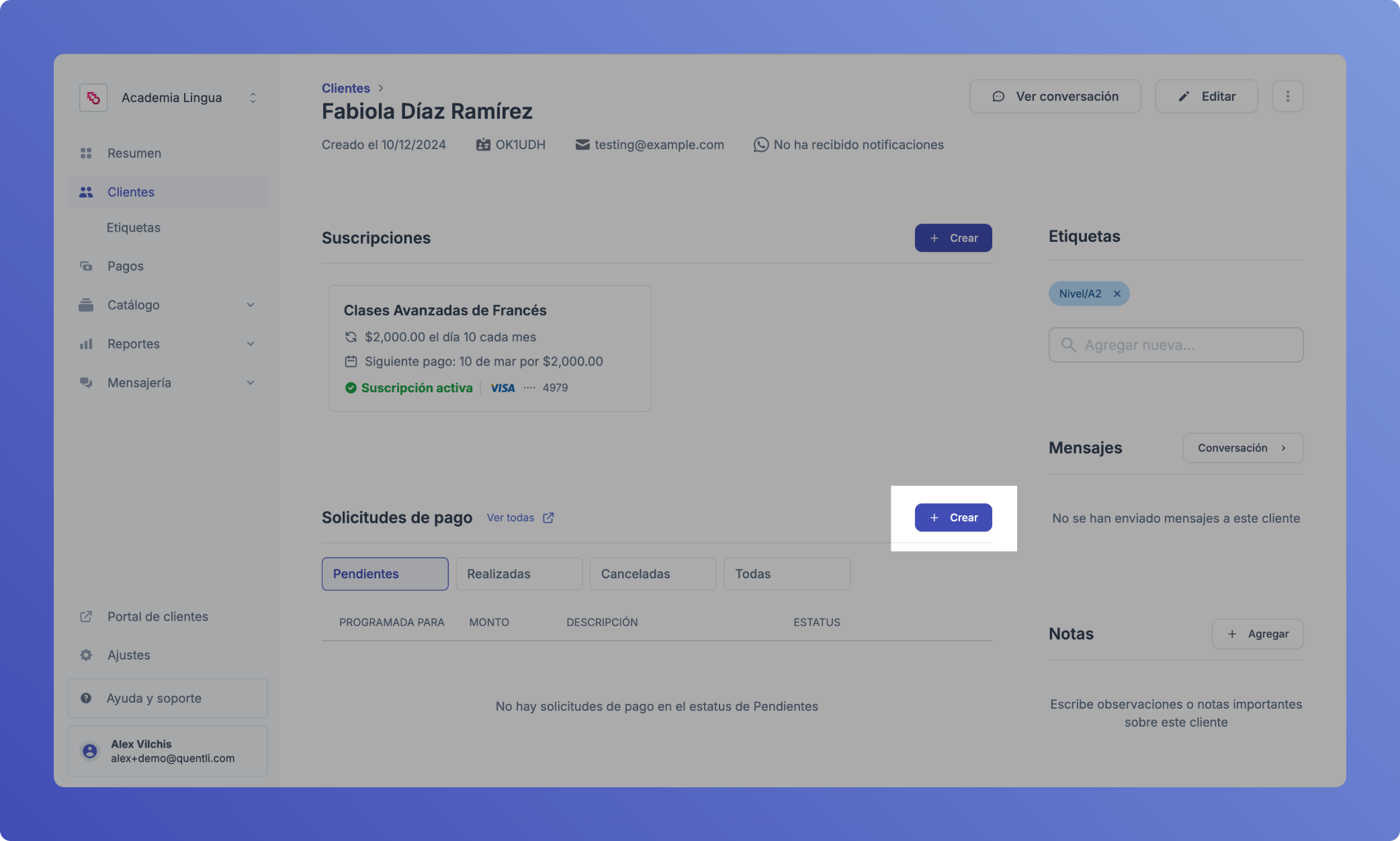
4
Define las opciones de la solicitud
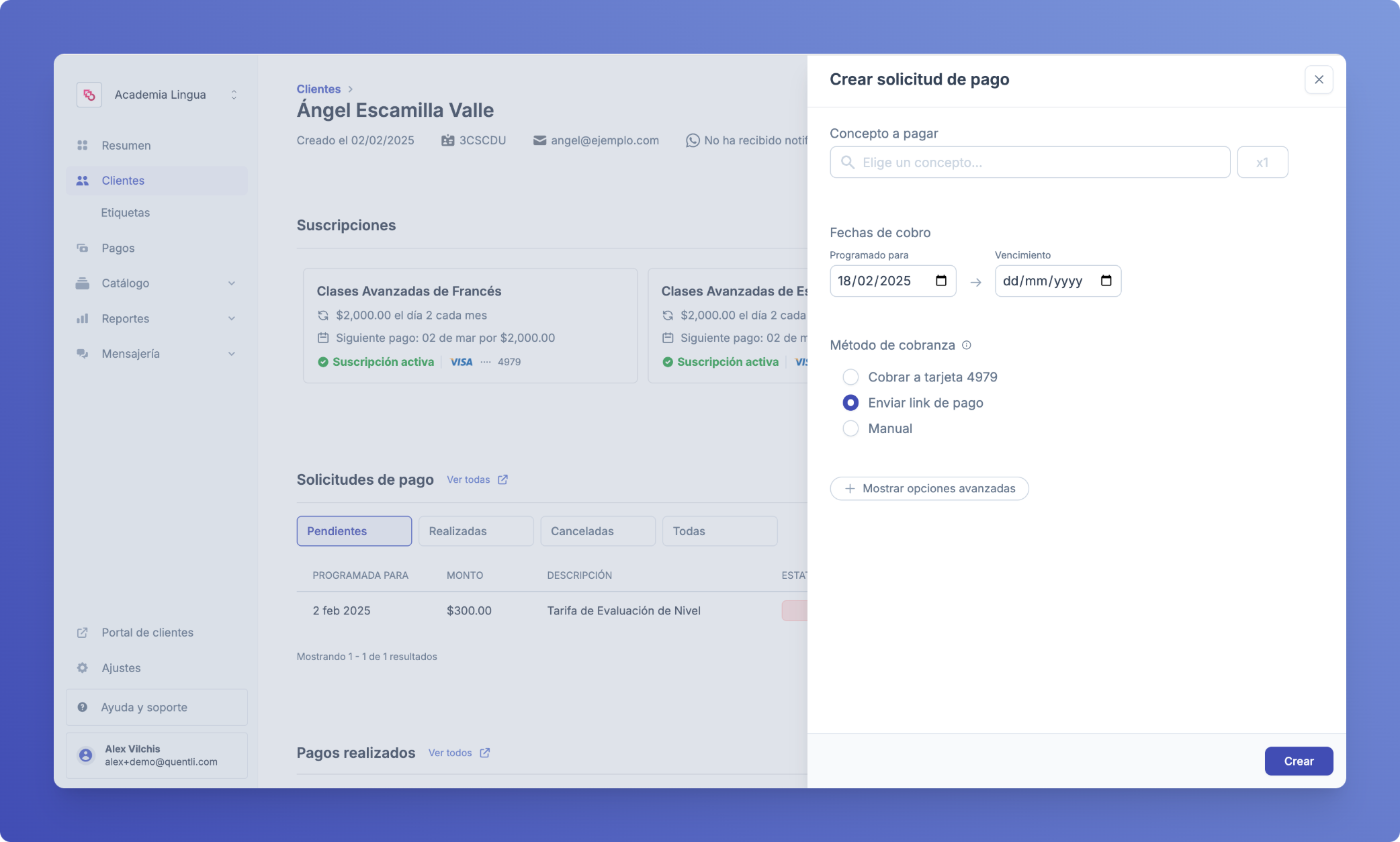
- Selecciona el concepto de pago y el monto a cobrar.
- Define las fechas:
- Programada para: es la fecha en la que el cobro debe realizarse idealmente.
- Vencimiento (opcional): es la fecha límite para que el cliente realice el pago.
- Elige el método de cobranza que deseas usar.
5
Listo 🎉
Confirma para crear la solicitud.
Métodos de cobranza
Cuando creas una solicitud de pago, puedes elegir el método de cobranza que deseas utilizar.Cobrar automáticamente
Cobrar automáticamente
Se usará uno de los métodos de pago registrados para intentar el cobro. Es necesario que el cliente cuente con una tarjeta previamente para seleccionar esta opción.
Enviar recordatorios
Enviar recordatorios
Se enviará un link de pago por WhatsApp o correo al cliente para solicitarle que realice el pago.
Manual
Manual
No se enviarán links de pago para los pagos de esta suscripción. Se usará una cobranza manual.
Funciones adicionales
Importación masiva
También puedes varias importar solicitudes de pago al mismo tiempo usando un archivo CSV.- Ve a Importar solicitudes
- Sube un archivo CSV/Excel con:
- Identificador del cliente
- Descripción del concepto
- Monto
- Fecha de cobro (opcional)
- Fecha de vencimiento (opcional)
- Método de cobranza (opcional)
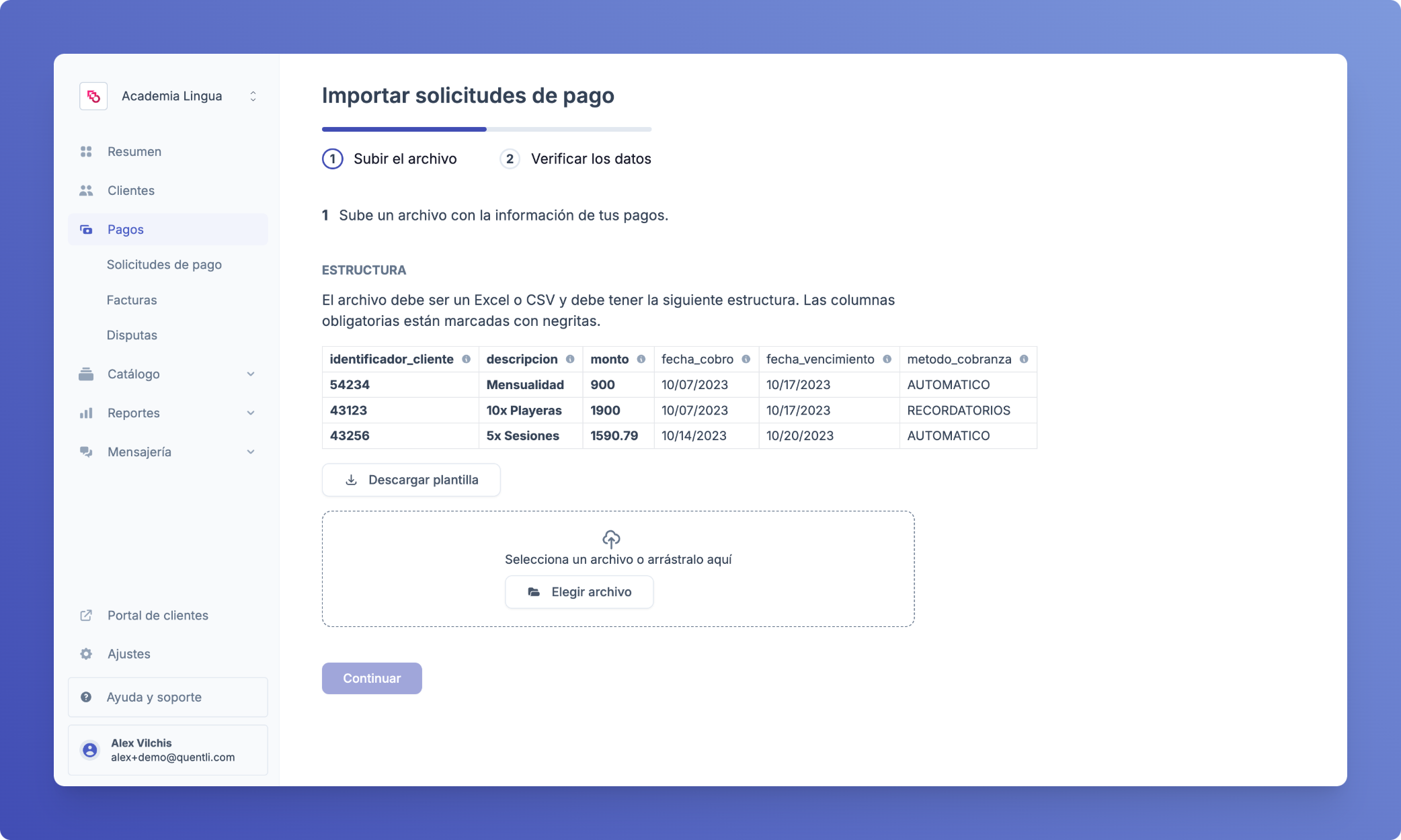
Marcar como recibido
Puedes marcar una solicitud de pago como recibida por otros medios. Un pago realizado por “otros medios” significa que se realizó por un método de pago externo a los de Quentli (por ejemplo en efectivo presencialmente, o con tarjeta con terminal bancaria). Esto es útil para:- Llevar un control completo de los pagos recibidos.
- Para no cobrar a un cliente algo que ya pagó.
- Para considerar todos los pagos en las métricas y estadísticas del Resumen.
- Accede al la solicitud de pago que deseas marcar como recibida
- Presiona Más opciones en la esquina superior derecha
- Selecciona Marcar como recibido
